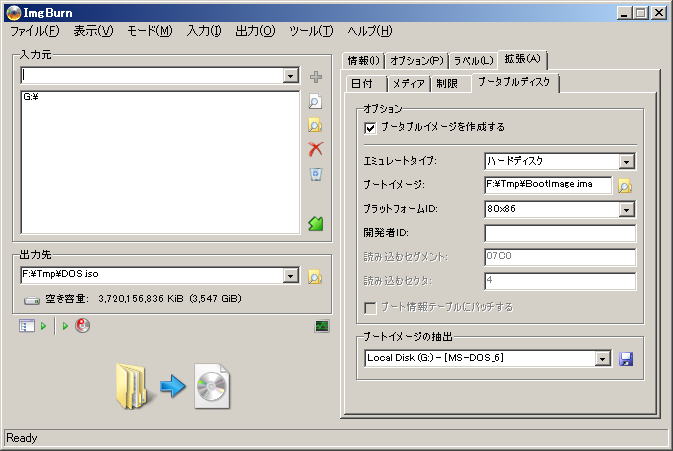HDエミュレーション ブータブルメディア 作成手順手順 1. VMWare 上で、ハードディスクからの Dos 起動 仮想マシンを構築まずは、VMWare 上でハードディスクから起動できる Dos 環境を構築します 手順 2. VMWare 上で、Windows 7 等の ImgBurn が使用できる仮想マシンを構築VMWare 上で、Windows 7 等の ImgBurn が使用できる仮想マシンを構築し、手順 1.で作成した Dos 起動ハードディスクを接続します 手順 3. ImgBurn を使用して、VMWare 上で、ハードディスクからの Dos 起動 仮想マシンを構築VMWare 上で、ImgBurn が使用できる仮想マシン上で、ImgBurn を使用して、Dos 起動ハードディスクのイメージファイル(~.iso)を作成します
抽出されたブートイメージファイルは、他に使用することもないので、適当な場所に仮保存し、本作業終了後削除する ※.「ブータブルイメージを作成する」 の下にある設定項目は、「ブートイメージの抽出」 時に、自動的に設定されるので、手動設定は不要 手順 4. ImgBurn を使用して、Dos 起動ハードディスクのイメージファイル(~.iso)をDVD/CD等のメディアに焼く手順 3.で作成した Dos 起動ハードディスクのイメージファイル(~.iso)をDVD/CD等のメディアに焼けば、ハードディスクエミュレーションブータブルメディアの完成です ※.この例では、一旦 iso イメージファイルを作成しているが、直接DVD等のメディアに焼いても良い 補足. ハードディスクエミュレーションブータブルメディアの起動ハードディスクエミュレーションブータブルメディアの起動は、通常のDVD/CD等のメディア起動と同じ手順になりますが、起動してからは、そのハードディスクエミュレーションブータブルメディア(DVD/CD)が、Cドライブとなります 通用のWindowsPCを立ち上げると、ハードディスクがCドライブとなり、DVD/CD等のドライブは、もっと後方のドライブ文字(アルファベット)が割当られますが、ここで作成したハードディスクエミュレーションブータブルメディア(DVD/CD)は、起動時に自分自身をハードディスクとしてエミュレーションしていますので、自分自身(DVD/CD)が、Cドライブとなります とは言え、実態は、DVD/CD-ROM (リードオンリー)として動作しますので、書き込みはできません 中身を変更したい場合は、作成元の VMWare 上のハードディスクから変更、作り直します |